- Мицрософт Листс је апликација Мицрософт 365 која вам помаже да пратите информације, организујете посао и организујете друге.
- Почети КористећиМицрософтЛисте, ти ћеш морати кликни на Листеикону од Мицрософт 365 апликација лансер. Даље, морате да изаберете како да започнете.
- Ако желите да сазнате више о Мицрософт 365, морате да проверите наш Одељак Мицрософт 365.
- Ви се само бавите тимским радом. Тако да смо. Прочитајте више наших чланака о Мицрософт Теамс онда.
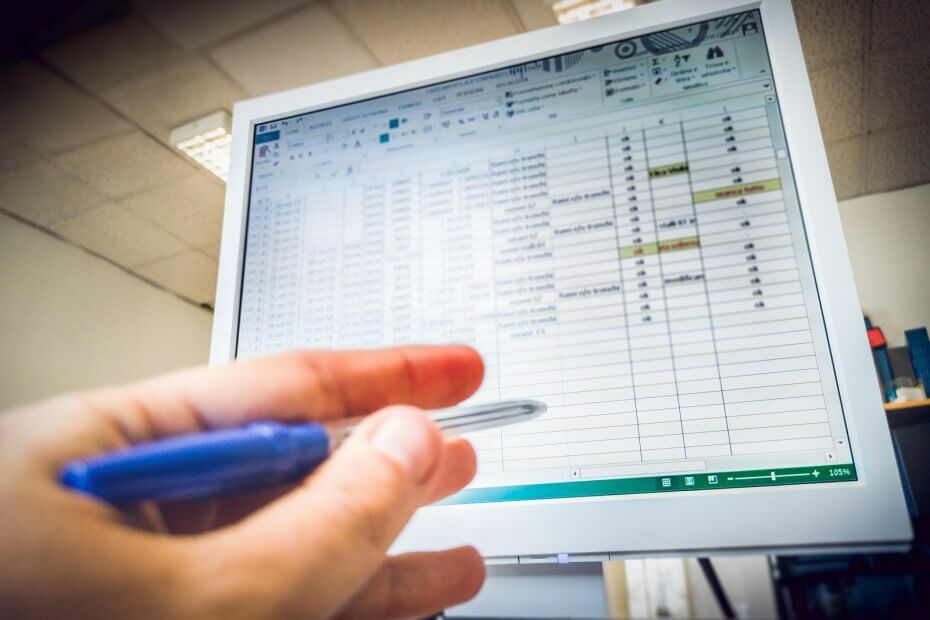
Овај софтвер ће одржавати и покретати управљачке програме, чиме ће се заштитити од уобичајених рачунарских грешака и квара хардвера. Проверите све своје управљачке програме у 3 једноставна корака:
- Преузмите ДриверФик (верификована датотека за преузимање).
- Кликните Покрените скенирање да бисте пронашли све проблематичне управљачке програме.
- Кликните Ажурирај управљачке програме да бисте добили нове верзије и избегли кварове у систему.
- ДриверФик је преузео 0 читаоци овог месеца.
Мицрософт Листс је апликација Мицрософт 365 која вам помаже да пратите информације, организујете посао и организујете друге.
Иако је то самостална апликација, Мицрософтове листе се такође могу користити у оквиру Мицрософт Теамс а у СхареПоинт.
Листе нису само листе обавеза, то је веб апликација која се може користити на радној површини или на мобилном уређају, радећи са истим алатима и подацима.
Како могу да користим Мицрософт листе?
Да бисте почели да користите Мицрософт листе, мораћете да кликнете на Листе икона из покретача апликација Мицрософт 365. Даље, морате да изаберете како да започнете.
Можете почети од нуле или одабрати шаблон који је већ направљен. Такође можете да направите нове листе на постојећим листама или чак да увезете Екцел табелу ако сте тамо прикупљали податке.
У апликацији Листе видећете све своје листе или листе које је неко делио са вама. Своје листе можете, наравно, делити и са другима.
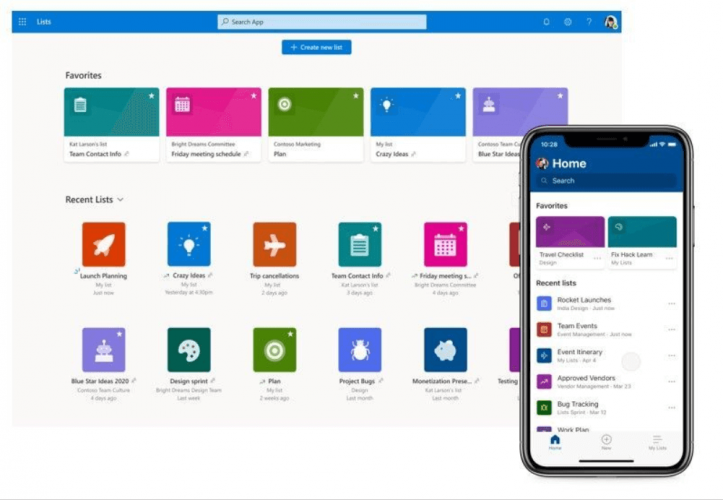
Мицрософт је пружио кратак преглед употребе Мицрософт листа.
Како могу да користим Мицрософт листе у тимовима?
У Мицрософт Теамс-у можете сарађивати на листама користећи флексибилне погледе попут мрежа, карата и календара. Можете додати листу на Теамс канал или можете створити нову директно у Теамс-у. Разговор о садржају листе помоћи ће вам да постигнете бољи и бржи резултат.
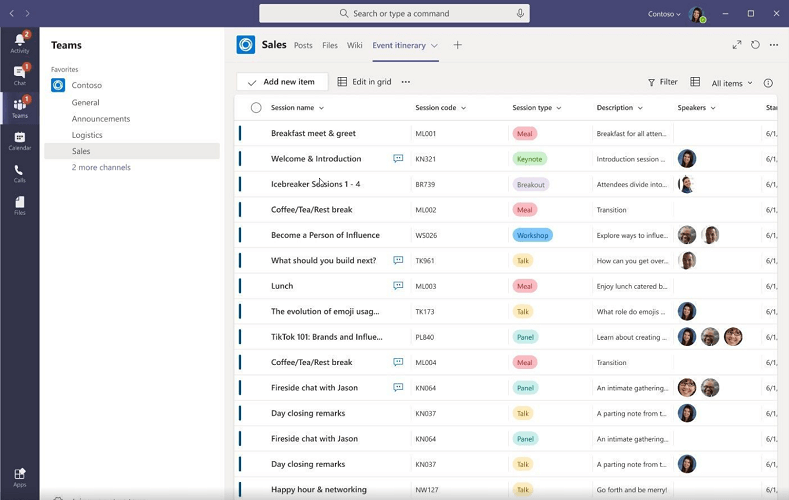
Покушајте да користите постојећи образац у Листи
Мицрософт је размислио о могућој употреби листа и дизајнирао предлошке који могу брзо пратити ваш посао попут праћења питања, укрцавање нових радника, руковање планом догађаја, управљање имовином и још много тога што ћете моћи истражити.
Предлошци долазе са свиме што вам је потребно за брзи почетак, али ако нису 100% оно што вам треба, увек их можете променити како бисте тачно прилагодили своје потребе.
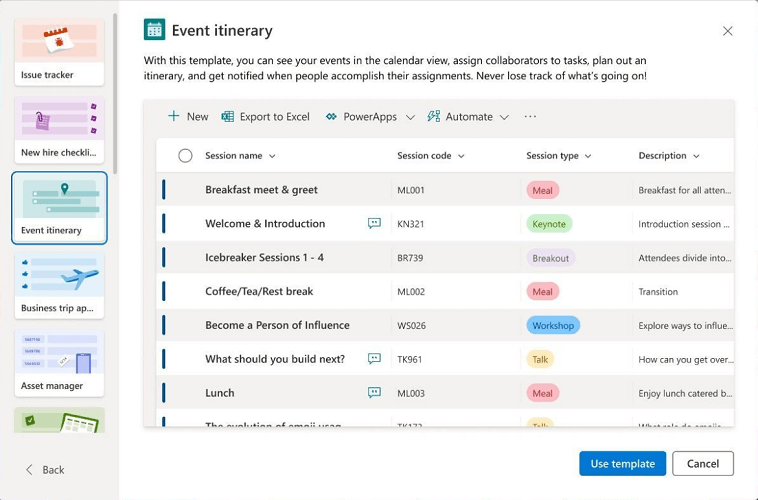
Пошаљите нам ред у одељак за коментаре и реците нам како се осећате према листама.
![Како направити контролну листу за Мицрософт Ворд [једноставан метод]](/f/3973b7ad9dfd5d89fadd0288ca81eb1a.jpg?width=300&height=460)

